教程网首页 > 百科教程 > ps教程 》 PS临摹偏暗的手机人物图片
PS临摹偏暗的手机人物图片
原图

最终效果
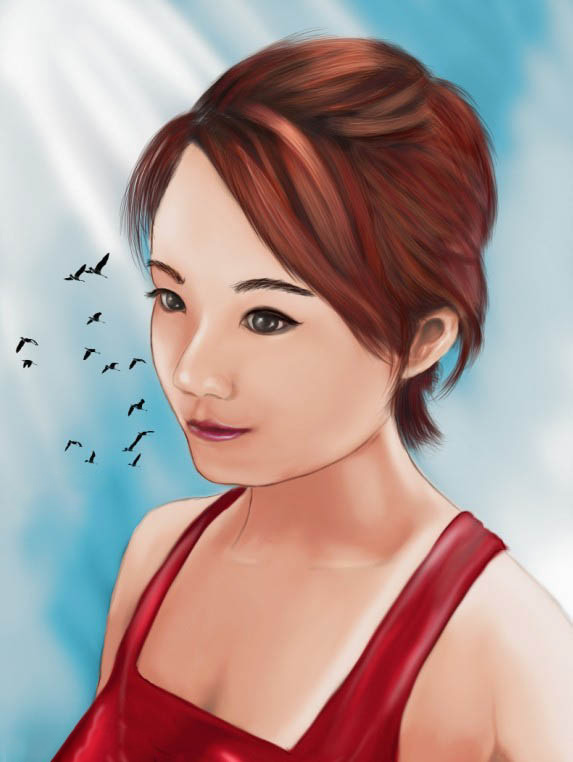
1、首先打开原图,以原图为基础,画出线稿。

2、当画出线稿后,再新建立一层,以原图为中心,画出肤色。

3、画出皮肤后,用涂沫工具将铺好的色涂抹一下,以刚才的线稿为中心,抹出五官的立体感。
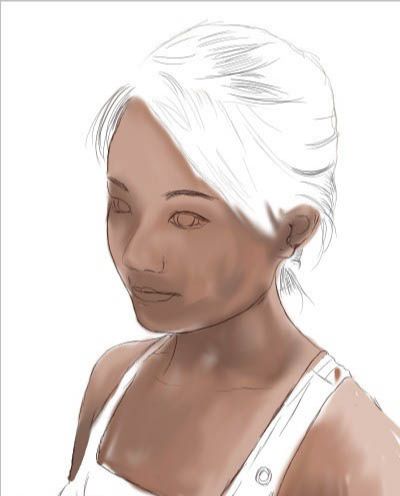
4、为了让眼球与皮肤协调,眼球可先用皮肤色的最暗色来画,或者用同等色调的大小数值来画。唇色也是用同样的方式取色。眉毛一定要找出黑白灰, 这样才会感觉眉毛很自然。
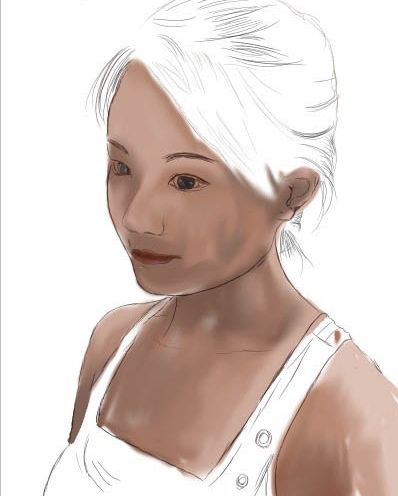
5、细画眼球与及上眼皮与睫毛。
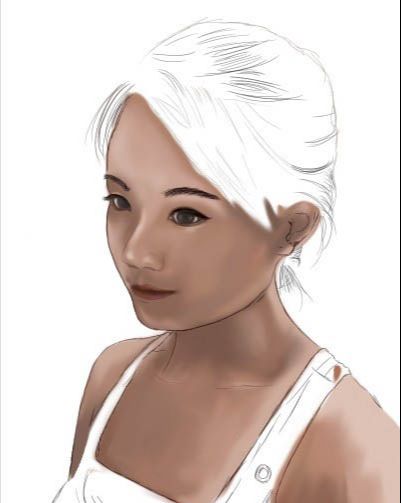
6、对画好的皮肤调色,可用可选色的灰与白进行调整,这样可以让皮肤更加溶合。接下来将头发铺出暗调。
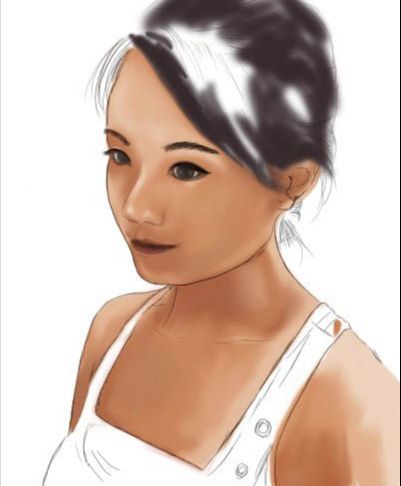
7、再细画暗调发丝,以及灰色发丝。

8、为了让头发更自然的表现出自然色彩,可以多选择几种色彩。

9、画衣服用的是色块,先找出光源,用同一种色彩画出高光,不过高光也分黑白灰的,所以说,可以多选几种将高光色来渐变到灰度处。
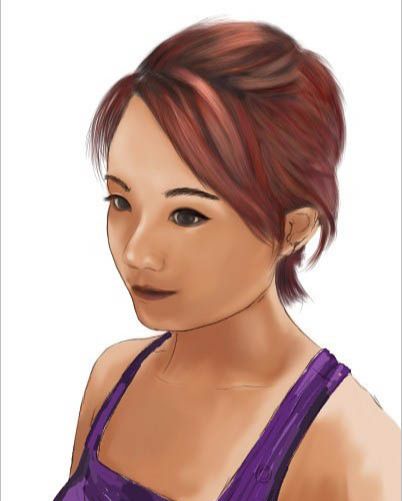
10、然后,用涂抹工具,将色彩涂抹开,然后调个色。接下来就是画高光了,高光可以调笔刷的不透明度来画。
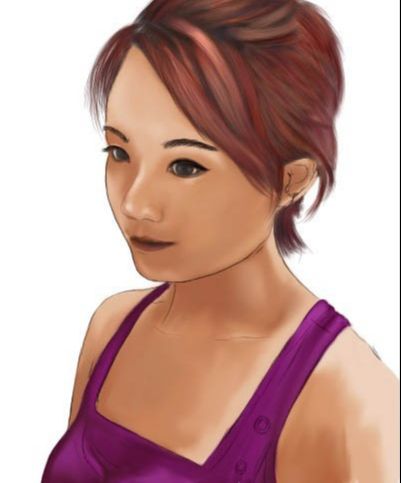
11、然后画背景,背景以人物的高光来画。
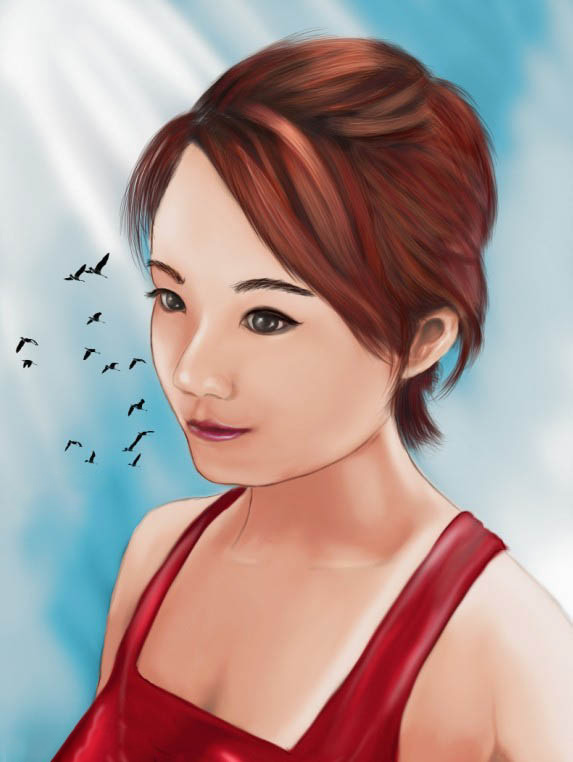
PS临摹偏暗的手机人物图片相关文章:
无相关信息扫一扫手机观看!

最新更新的教程榜单
- photoshopexpress和photoshop区别03-08
- Ps衣服怎么改成彩虹色03-08
- ps中图片怎么旋转03-08
- ps制作缝线效果的牛仔艺术字03-08
- 用ps CS5新功能完成精细毛发抠图03-08
- ps怎么选定区域03-08
- 怎么样将照片编辑成宽高比3:403-08
- ps换色后怎么调整边缘03-08
- ps怎么调整文件尺寸大小03-08
- 电脑上ps怎么免费下载03-08
- photoshopcs怎么提取印章03-08
- ps怎么把一张图片p得高大上03-08
- ps中蒙版抠图背景如何去掉03-08
推荐的视频教程榜单
- ps调整图层大小04-04
- ps立体字制作教程05-10
- Photoshop通道的加工手法04-14
- ps新建白色背景图层05-10
- ps如何一键变白底05-10
- Photoshop简单为芙蓉姐姐瘦身05-10
- ps怎么调整单个图层大小04-04
- ps卸载不了怎么办05-10
- ps像素和厘米怎么换算05-10
- ps怎么改图片大小kb像素不变05-10
- ps内容识别在哪04-14
- ps中怎么加时间水印04-04
- ps金属字怎么做05-10

















